Samsung Galaxy Telefonlarda Mesaj Ayarlarını Sıfırlamanın 5 Yolu
Çeşitli / / October 20, 2023
Samsung Galaxy telefonunuzdan kısa mesaj alamıyor veya gönderemiyor musunuz? Yoksa Mesajlar uygulamasını özelleştirdiniz ve şimdi beğenmediniz mi? Merak etme. Samsung Galaxy telefonunuzdaki mesaj ayarlarını kolayca sıfırlayabilirsiniz.
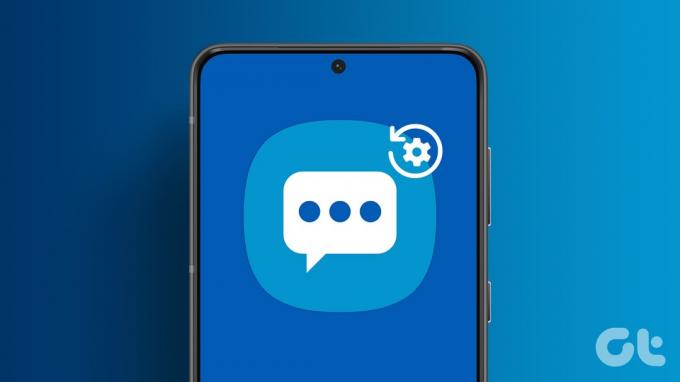
Tek bir mesaj ayarını veya tüm ayarları tek seferde sıfırlayabilirsiniz. Samsung Galaxy telefonunuzdaki orijinal mesaj ayarlarını geri yüklemenin tüm yollarını ele aldık.
1. Tüm Ayarları Sıfırlamak için Verileri Temizle
Samsung mesaj ayarlarını tamamen varsayılan değerlerine sıfırlamak istiyorsanız, verileri temizle Samsung Mesajlar uygulamasının
Bunu yaptığınızda mesajlarınızın silinmeyeceğini ancak Mesajlar uygulamasında yaptığınız tüm özelleştirmelerin varsayılan değerlere sıfırlanacağını unutmayın. Buna özel bildirim sesi, arka planlar, web önizlemesi, OTP silme ve diğer benzer ayarlar dahildir.
Samsung Galaxy telefonlarda mesaj ayarlarını sıfırlamak için şu adımları izleyin:
Aşama 1: Telefonunuzda Ayarlar'ı açın.
Adım 2: Uygulamalar'a ve ardından Mesajlar'a gidin.
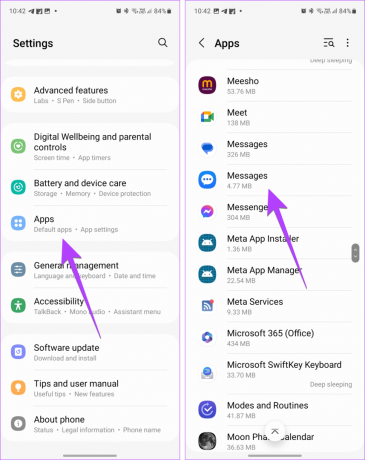
Aşama 3: Depolama'ya ve ardından Verileri temizle'ye dokunun. Bir onay açılır penceresi görünecektir. Kısa mesaj ayarlarını sıfırlamak için Temizle'ye dokunun.

Uç: Bazı Samsung Galaxy telefonları Google Mesajlar uygulaması önceden yüklenmiş olarak gelir. Eğer sen Samsung Mesajları yerine Google Mesajlar uygulamasını kullanın2. adımda Samsung uygulaması yerine Google Mesajlar uygulamasını seçin.
2. Sohbet Odası Arka Planını Sıfırla
Mesajlar uygulamasında sohbet odası arka planını özelleştirdiyseniz varsayılana sıfırlamak için şu adımları izleyin:
Aşama 1: Samsung Mesajlar uygulamasında, sohbet arka planını varsayılana sıfırlamak istediğiniz sohbet odasını açın.
Adım 2: Üç nokta simgesine dokunun ve Sohbet odasını özelleştir'i seçin.

Aşama 3: Üst kısımdaki Sıfırla'ya dokunun. Bir onay açılır penceresi görünecektir. Sohbet odası görünümünü varsayılana sıfırlamak için Sıfırla'ya dokunun.
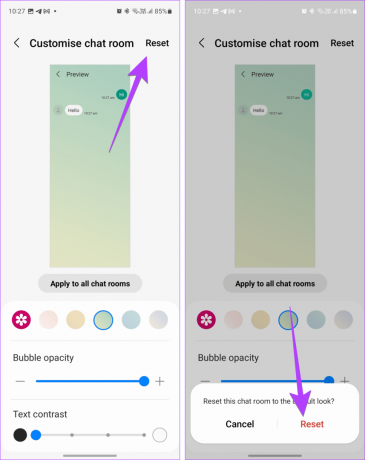
Adım 4: Özel arka planı tüm sohbet dizilerine uyguladıysanız tüm konuşmaların arka planını sıfırlamak için Mesajlar uygulamasının verilerini temizleyin.
Uç: Diğerlerine göz atın Samsung'da harika kısa mesaj ayarları.
3. Sabitlenmiş Mesajları Sıfırla
Samsung, Mesajlar uygulamasında sabitlenmiş mesajların sırasını değiştirmenize olanak tanır. Ancak sabitlenmiş mesajların gönderilme veya alınma sırasına göre tutulduğu varsayılan sıraya sıfırlamak istiyorsanız, sabitlenmiş mesajların sırasını aşağıda gösterildiği gibi sıfırlayabilirsiniz:
Aşama 1: Telefonunuzda Samsung Mesajlar uygulamasını açın.
Adım 2: Üstteki üç nokta simgesine dokunun ve Sabitlenenleri yeniden sırala'yı seçin.

Aşama 3: Varsayılan sıraya geri dönmek için üstteki Sıfırla düğmesine basın.
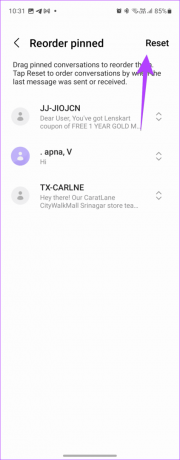
Bir kişi için özel bir bildirim sesi ayarladıysanız aşağıda gösterildiği gibi kolayca orijinal sese geri dönebilirsiniz:
Aşama 1: Samsung Mesajlar uygulamasında kişinin mesaj dizisini açın.
Adım 2: Üç nokta simgesine dokunun ve Bildirim sesi'ni seçin.

Aşama 3: Varsayılan bildirim sesi seçeneğini seçin.

Uç: Nasıl yapılacağını öğrenin farklı uygulamalar için özel bildirim sesi ayarlama Samsung Galaxy telefonlarında.
5. Ağ Ayarları Sıfırlama
Eğer sen kısa mesaj gönderilemiyorözellikle MMS veya RCS mesajları, ağ ayarlarının sıfırlanması yardımcı olacaktır. Bu aynı zamanda aşağıdaki durumlarda da yardımcı olacaktır: Samsung telefonunuzda kısa mesaj alamıyor. Ağ ayarlarının sıfırlanmasının Wi-Fi, mobil veri ve Bluetooth ayarlarını orijinal değerlerine sıfırlayacağını unutmayın.
Aşama 1: Samsung Galaxy telefonunuzda Ayarlar'a ve ardından Genel Yönetim > Sıfırla'ya gidin.

Adım 2: Ağ ayarlarını sıfırla'ya ve ardından Ayarları sıfırla'ya dokunun.
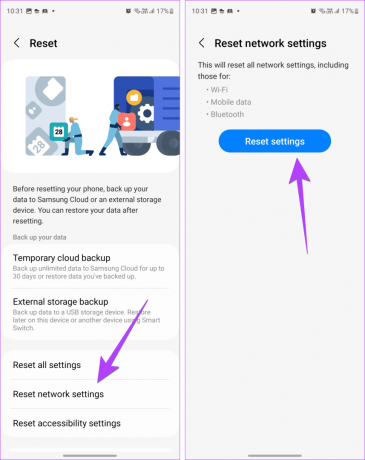
Uç: Nasıl yapılacağını öğrenin Samsung'da RCS'yi devre dışı bırakın.
Bonus #1: Samsung Galaxy Telefonlarda Mesaj Merkezi Numarasını Değiştirme
Aşama 1: Samsung Mesajlar uygulamasında üç nokta simgesine dokunun ve Ayarlar'ı seçin.

Adım 2: Diğer Ayarlar'a ve ardından Metin mesajları'na dokunun.

Aşama 3: Mesaj Merkezi numarasına dokunun ve yeni numarayı yazın.
Cep telefonu servis sağlayıcınızın mesaj merkezi numarasını müşteri hizmetlerinden veya web sitesinden alabilirsiniz.

Bonus #2: Samsung'daki Varsayılan Mesajlar (SMS) Uygulamasını Değiştirme
Samsung Galaxy telefonlarındaki varsayılan mesajlar uygulamasını değiştirmek için şu adımları izleyin:
Aşama 1: Samsung Galaxy telefonunuzda Ayarlar'ı açın.
Adım 2: Uygulamalar'a ve ardından Varsayılan uygulamaları seç'e gidin.

Aşama 3: SMS uygulamasına dokunun ve yeni varsayılan mesajlaşma uygulamanız olarak ayarlamak istediğiniz uygulamayı seçin.

Uç: Nasıl yapılacağını öğrenin Android'deki diğer varsayılan uygulamaları değiştirin.
Mesajları Gizle
Samsung mesajları uygulamasındaki ayarları bu şekilde sıfırlayabilirsiniz. Mesajlaşma hizmeti yeniden normale döndüğünde, nasıl yapılacağını öğrenin Samsung'da grup metinleri oluşturma. Ayrıca nasıl yapılacağını bilin kilit ekranında mesaj içeriğini gizle.
Son güncelleme tarihi: 18 Ekim 2023
Yukarıdaki makale Guiding Tech'i desteklemeye yardımcı olan bağlı kuruluş bağlantıları içerebilir. Ancak editoryal bütünlüğümüzü etkilemez. İçerik tarafsız ve özgün kalır.

Tarafından yazılmıştır
Mehviş Müştak derece olarak bilgisayar mühendisidir. Android'e ve gadget'lara olan sevgisi, Keşmir için ilk Android uygulamasını geliştirmesine neden oldu. Dial Kashmir olarak bilinen bu kişi, Hindistan Devlet Başkanı'ndan prestijli Nari Shakti ödülünü de kazandı. 6 yılı aşkın süredir teknoloji hakkında yazıyor ve en sevdiği konular arasında nasıl yapılır kılavuzları, açıklayıcılar, Android, iOS/ıpados, sosyal medya ve web uygulamalarına yönelik ipuçları ve püf noktaları yer alıyor. Gönderilerini MakeTechEasier, TechWiser ve NerdsChalk'ta da bulabilirsiniz.


